在WORD2010文档中设置艺术字形状
word2010操作
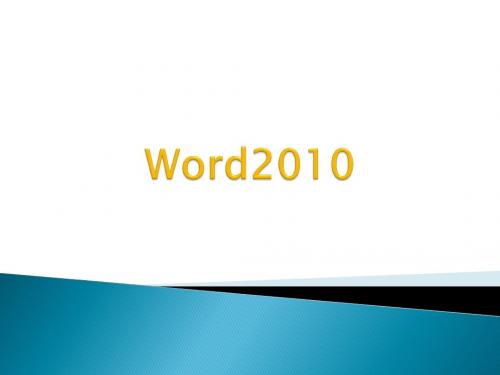
3、删除表格:选中表格再选中区域点右键选择删 除表格。 4、删除单元格:选中要删除的单元格再选中区域 点击右键选择删除单元格,最后选择删除方式
5、新建列:鼠标放到单元格中,点击右键选择插 入在左侧或右侧的列。 6、新建行:鼠标放到单元格中,点击右键选择插 入在上侧或下侧的行。
7、行列大小:鼠标放到行列的交界处,当鼠标变成双箭 头的时候,点着鼠标左键不放移动。 8、自动调整:可以把移动过的大小不同的单元格变成大 小一样。选中正行,再选中区域点击右键选择自动调整, 平均分布个列。 9、边框底纹:表格美化工作,选择表格,再选中区域点 击右键选择边框底纹。 10、单元格对齐方式:文字出现在表格中的位置。选中 单元格点击右键选择单元格对齐方式。9种不同对齐方式。
斜线表头是当前表格行列及数据名称的输入位置。 11、选中表格第一个单元格,点击边框绘制斜线, 绘制完成后在单元格中输入行列名称。 12、使用绘图工具中的直线,在第一个单元格中画 出斜线。 13、表格自动套用格式:office自带的表格格式直 接应用于当前表格上。 14、表格和文本间的相互转换。 15、表格属性:可设置表格大小、行列大小、单元 格大小、表格对齐方式。
主题:
点击页面布局,选择主题。点击扩展按钮可以选择更多预览方案。
背景: 1.颜色
直观颜色
RGB调和色
2.填充效果:渐变、纹理、图案、图片 3.水印 操作方案:点击页面布局选择相对工具。
字体格式设置(操作方法) 包括:字体、字形、字号、字体颜色、文字效果、字 符间距。 1、选择需要更改的文字,点击开始菜单,在工具栏 中选择需要更改的内容。 2、选择需要更改的文字,点击字体下扩展按钮,可 以打开字体格式设置对话框。 3、选择需要更改的文字,在选中区域点击右键,选 择字体,打开字体格式设置对话框
WORD2010操作题-有素材

Office WORD操作题---------------------------------------------------------------------请对下文进展以下操作。
完成操作后,请保存文档,并关闭WORD。
---------------------------------------------------------------------1.将正文设置为华文行楷、小四、段前段后间距设置为"0.5行〞。
2.请将第1段"有个朋友说他最...完全是信赖。
〞的首字下沉2行,距正文0.5厘米,字符间距缩放比例设置为"150%〞。
3.请将第2段、第3段的首行缩进为2个字符。
4.添加页眉:心灵鸡汤第1页添加页脚:现代型奇数型5.插入标题艺术字"灵感〞,艺术字样式为:填充-橙色,强调文字颜色6,内部阴影。
形状样式为:细微效果,蓝色,强调颜色1,艺术字的环绕方式为穿越型。
6.将最后一段"助人为乐〞添加蓝色边框、填充黄色底纹。
7.插入一*3行8列的表,并套用样式为"浅色列表----强调颜色3〞,如样*所示。
有个朋友说他最近的开心事有两桩。
一次是过马路时,有个老太太微笑着伸出手,要求他带她过去。
当时街上的行人不少,老太太独看中了他,伸手给他的姿势也是很优雅的,脸向上仰着,完全是信赖。
另一次也是走在马路上,—个小男孩东*西望地不专心走路,一步跨前,手拉着他的胳膊,大概把他当做了自己的爸,走了好几步路抬头一看,呀!是个陌生大个子,便红着脸飞快跑了。
做好事做得相当有美感。
有趣的插曲就在你不意之中发生了,朋友开心大概就是因为人乐、他也乐,美丽的情境犹如—段小提琴独奏。
助人为乐!8.插入数学公式:样*:7053请在翻开的窗口中进展如下操作,操作完成后,请保存文档并关闭Word应用程序。
说明:文件中所需要的指定图片在考试文件夹中查找。
---------------------------------------------------------------------------1、设置正文"有时候...毁了自己。
OFFICE2010教程(全套免费)
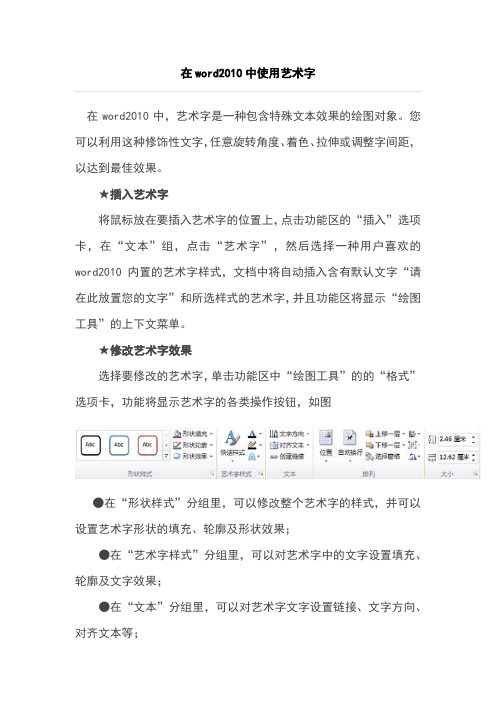
在word2010中使用艺术字在word2010中,艺术字是一种包含特殊文本效果的绘图对象。
您可以利用这种修饰性文字,任意旋转角度、着色、拉伸或调整字间距,以达到最佳效果。
★插入艺术字将鼠标放在要插入艺术字的位置上,点击功能区的“插入”选项卡,在“文本”组,点击“艺术字”,然后选择一种用户喜欢的word2010内置的艺术字样式,文档中将自动插入含有默认文字“请在此放置您的文字”和所选样式的艺术字,并且功能区将显示“绘图工具”的上下文菜单。
★修改艺术字效果选择要修改的艺术字,单击功能区中“绘图工具”的的“格式”选项卡,功能将显示艺术字的各类操作按钮,如图●在“形状样式”分组里,可以修改整个艺术字的样式,并可以设置艺术字形状的填充、轮廓及形状效果;●在“艺术字样式”分组里,可以对艺术字中的文字设置填充、轮廓及文字效果;●在“文本”分组里,可以对艺术字文字设置链接、文字方向、对齐文本等;●在“排列”分组里,可以修改艺术字的排列次序、环绕方式、旋转及组合;●在“大小”分组里,可以设置艺术字的宽度和高度。
word2010中自选图形的使用自选图形是指一组现成的形状,包括如矩形和圆这样的基本形状,以及各种线条和连接符、箭头总汇、流程图符号、星与旗帜和标注等。
用户可以使用自选图形来绘制各类图形。
★添加自选图形在功能区上点击“插入”选项卡,然后找到“插图”组,点击“形状”,弹出含有多个类别多个形状的菜单,选择其中一种您要绘制的形状,这时鼠标指针会变成十字形,您在即可文档中绘制出此形状。
★更改自选图形选取要更改的形状,这时功能区会自动显示“绘图工具”。
在“绘图工具”中点击“格式”选项卡,在“形状样式”组中“更改形状”,然后选择其中一种形状即可更改。
★重调自选图形的形状1.选取自选图形,如果形状包含黄色的调整控点,则可重调该形状。
某些形状没有调整控点,因而只能调整大小。
2.将鼠标指针置于黄色的调整控点上,按住鼠标按键,然后拖动控点以更改形状。
OFFICE2010综合上机(实训)操作题
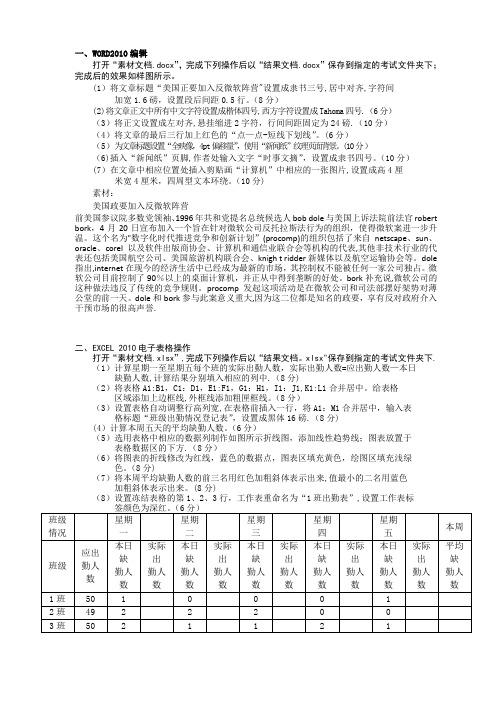
一、WORD2010编辑打开“素材文档.docx”,完成下列操作后以“结果文档.docx”保存到指定的考试文件夹下;完成后的效果如样图所示。
(1)将文章标题“美国正要加入反微软阵营"设置成隶书三号,居中对齐,字符间加宽1.6磅,设置段后间距0.5行。
(8分)(2)将文章正文中所有中文字符设置成楷体四号,西方字符设置成Tahoma四号.(6分)(3)将正文设置成左对齐,悬挂缩进2字符,行间间距固定为24磅.(10分)(4)将文章的最后三行加上红色的“点—点-短线下划线”。
(6分)(5)为文章标题设置“全映像,4pt偏移量”,使用“新闻纸”纹理页面背景。
(10分)(6)插入“新闻纸”页脚,作者处输入文字“时事文摘”,设置成隶书四号。
(10分)(7)在文章中相应位置处插入剪贴画“计算机”中相应的一张图片,设置成高4厘米宽4厘米,四周型文本环绕。
(10分)素材:美国政要加入反微软阵营前美国参议院多数党领袖、1996年共和党提名总统候选人bob dole与美国上诉法院前法官robert bork,4月20日宣布加入一个旨在针对微软公司反托拉斯法行为的组织,使得微软案进一步升温。
这个名为"数字化时代推进竞争和创新计划”(procomp)的组织包括了来自netscape、sun、oracle、corel以及软件出版商协会、计算机和通信业联合会等机构的代表,其他非技术行业的代表还包括美国航空公司、美国旅游机构联合会、knigh t ridder新媒体以及航空运输协会等。
dole 指出,internet在现今的经济生活中已经成为最新的市场,其控制权不能被任何一家公司独占。
微软公司目前控制了90%以上的桌面计算机,并正从中得到垄断的好处。
bork补充说,微软公司的这种做法违反了传统的竞争规则。
procomp发起这项活动是在微软公司和司法部摆好架势对薄公堂的前一天。
dole和bork参与此案意义重大,因为这二位都是知名的政要,享有反对政府介入干预市场的很高声誉.二、EXCEL 2010电子表格操作打开“素材文档.xlsx”,完成下列操作后以“结果文档。
如何在Word文档中打印艺术字(特大字)
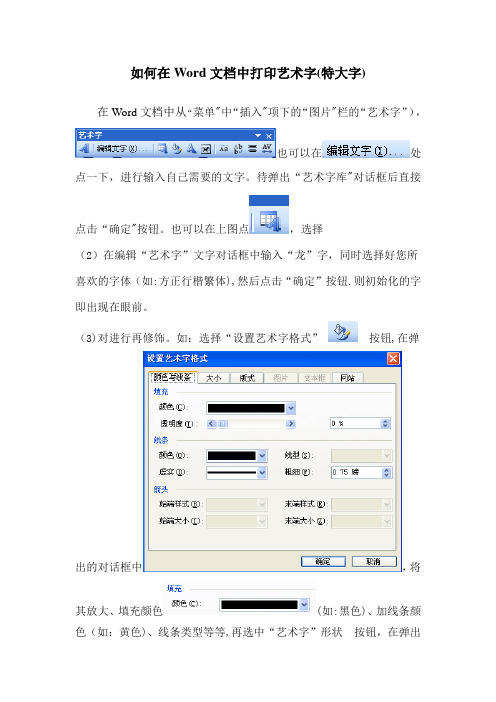
如何在Word文档中打印艺术字(特大字) 在Word文档中从“菜单"中“插入"项下的“图片"栏的“艺术字”),
也可以在处点一下,进行输入自己需要的文字。
待弹出“艺术字库"对话框后直接
点击“确定"按钮。
也可以在上图点,选择
(2)在编辑“艺术字”文字对话框中输入“龙”字,同时选择好您所喜欢的字体(如:方正行楷繁体),然后点击“确定”按钮.则初始化的字即出现在眼前。
(3)对进行再修饰。
如:选择“设置艺术字格式”按钮,在弹
出的对话框中,将
其放大、填充颜色(如:黑色)、加线条颜色(如:黄色)、线条类型等等,再选中“艺术字”形状按钮,在弹出
的对话框中选中按钮,此时心形字展现在您面前(其余项类推),当然您还可用鼠标指针拖动艺术龙字最左边的小黄色菱形上下移动,直到您所喜欢的形状为止。
在WORD中文字的修饰和艺术字
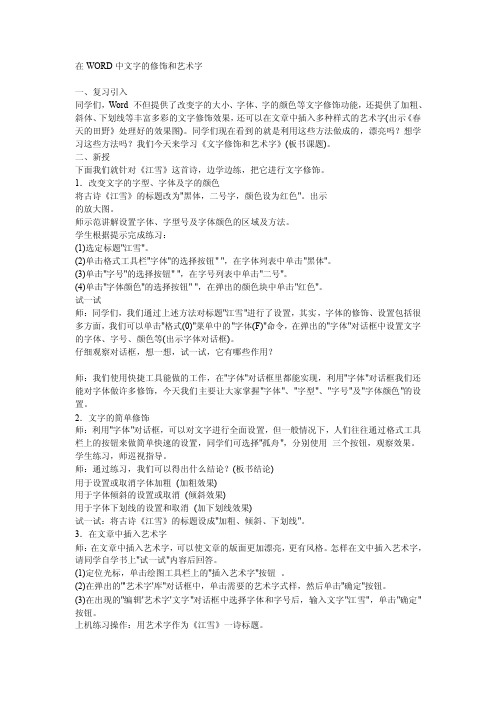
在WORD中文字的修饰和艺术字一、复习引入同学们,Word 不但提供了改变字的大小、字体、字的颜色等文字修饰功能,还提供了加粗、斜体、下划线等丰富多彩的文字修饰效果,还可以在文章中插入多种样式的艺术字(出示《春天的田野》处理好的效果图)。
同学们现在看到的就是利用这些方法做成的,漂亮吗?想学习这些方法吗?我们今天来学习《文字修饰和艺术字》(板书课题)。
二、新授下面我们就针对《江雪》这首诗,边学边练,把它进行文字修饰。
1.改变文字的字型、字体及字的颜色将古诗《江雪》的标题改为"黑体,二号字,颜色设为红色"。
出示的放大图。
师示范讲解设置字体、字型号及字体颜色的区域及方法。
学生根据提示完成练习:(1)选定标题"江雪"。
(2)单击格式工具栏"字体"的选择按钮" ",在字体列表中单击"黑体"。
(3)单击"字号"的选择按钮" ",在字号列表中单击"二号"。
(4)单击"字体颜色"的选择按钮" ",在弹出的颜色块中单击"红色"。
试一试师:同学们,我们通过上述方法对标题"江雪"进行了设置,其实,字体的修饰、设置包括很多方面,我们可以单击"格式(0)"菜单中的"字体(F)"命令,在弹出的"字体"对话框中设置文字的字体、字号、颜色等(出示字体对话框)。
仔细观察对话框,想一想,试一试,它有哪些作用?师:我们使用快捷工具能做的工作,在"字体"对话框里都能实现,利用"字体"对话框我们还能对字体做许多修饰,今天我们主要让大家掌握"字体"、"字型"、"字号"及"字体颜色"的设置。
如何在Word中应用特殊效果和文本艺术

如何在Word中应用特殊效果和文本艺术在如今信息爆炸的时代,文字的呈现方式显得尤为重要。
无论是在工作中制作演示文稿,还是在个人生活中设计卡片,我们都希望能够给文字增添一些特殊的效果和艺术感。
而Microsoft Word作为最常用的文字处理软件之一,提供了丰富的功能来实现这些需求。
本文将介绍如何在Word中应用特殊效果和文本艺术,让你的文字更加生动有趣。
首先,我们可以通过Word中的“字体”选项来应用特殊效果。
在Word的工具栏上找到“字体”按钮,点击后会弹出一个对话框。
在这个对话框中,你可以选择不同的字体样式、字号和颜色。
除此之外,还有一些特殊效果可以选择,比如阴影、轮廓和下划线等。
这些特殊效果可以让你的文字更加突出和引人注目。
其次,Word还提供了丰富的艺术字库,可以让你的文字变得更加独特和有趣。
在Word的工具栏上找到“插入”选项卡,点击后会出现一个下拉菜单。
在这个菜单中,你可以找到“艺术字”选项,点击后会弹出一个对话框。
在这个对话框中,你可以选择不同的艺术字样式,还可以调整字号和颜色。
选择完毕后,点击“确定”按钮,你就可以在文档中插入艺术字了。
这些艺术字可以让你的文字更加独特和有创意,给人留下深刻的印象。
除了特殊效果和艺术字,Word还提供了一些其他的文本艺术功能,比如文字倾斜、文字旋转和文字对齐等。
这些功能可以让你的文字更加灵活多样,以适应不同的设计需求。
比如,你可以将文字倾斜来表达一种动感和活力,或者将文字旋转来制作一个独特的标题。
此外,你还可以通过调整文字的对齐方式,来使文字排列更加整齐和美观。
除了以上提到的功能,Word还提供了一些高级的特殊效果和文本艺术功能。
比如,你可以通过Word的“形状”选项卡,插入各种形状来装饰你的文字。
你还可以通过Word的“图片”选项卡,插入图片来与文字相结合,创造出更加生动和有趣的效果。
另外,Word还提供了一些插图和图表的功能,可以帮助你更好地呈现数据和信息。
PPT-艺术字的插入及编辑
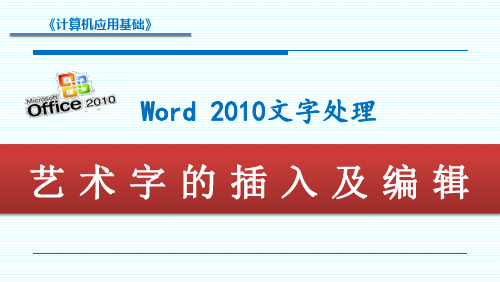
编辑艺术字
项目三Word 2010文字处理
单击文本填充按钮,在打开的下拉列表中选 择 合适的颜色选项,设置艺术字的文本填充。
单击文本轮廓按钮,在下拉列表中选择需要 的 颜色、粗细,设置艺术字的文本轮廓。
单击文本效果按钮在下拉列表中可以设置艺 术 字的映像、发光、转换等效果。
编辑艺术字
项目三Word 2010文字处理
《计算机应用基础》
Word 2010文字处理
艺术字的插入及编辑
项目三Word 2010文字处理
插入艺术字 编辑艺术字
插入艺术字
项目三Word 2010文字处理
切换到“插入”选项卡在“文本”组中,单击 “艺术字”按钮,在打开的艺术字预设样式库中 选择合适的艺术字样式,打开艺术字文字编辑框, 直接输入艺术字文本即可插入艺术字。
2)设置艺术字文字环绕 选中艺术字,切换到绘图工具-格式选项卡,在 排列组中,单击自动换行按钮,在下拉列表中选 择合适的文字环绕方式。
编理
3)设置艺术字文字方向 选中艺术字,切换到绘图工具-格式选项卡,在 文本组中单击文字方向按钮,在下拉列表中选择 所需的文字方向。
THANK YOU
编辑艺术字
项目三Word 2010文字处理
4)艺术字的旋转 选中艺术字,切换到绘图工具-格式选项卡,在 排列组中单击旋转按钮,在下拉列表中可以选择 “向右旋转90度”“向左旋转90度”“垂直翻
转”“水平翻转”四种比较常规的旋转方式。
编辑艺术字
项目三Word 2010文字处理
4)艺术字的旋转 如果选择“其他旋转选项”命令,可以打开布 局对话框,在大小选项卡中调整“旋转”区域的 旋转角度值,单击确定按钮可以实现艺术字的任 意旋转。也可通过拖动艺术字上方的绿色旋转按 钮实现艺术字任意旋转。
- 1、下载文档前请自行甄别文档内容的完整性,平台不提供额外的编辑、内容补充、找答案等附加服务。
- 2、"仅部分预览"的文档,不可在线预览部分如存在完整性等问题,可反馈申请退款(可完整预览的文档不适用该条件!)。
- 3、如文档侵犯您的权益,请联系客服反馈,我们会尽快为您处理(人工客服工作时间:9:00-18:30)。
在Word2010文档中设置艺术字形状
借助Word2010提供的多种艺术字形状,用户可以在Word2010文档中实现丰富多彩的艺术字效果,如三角形、V形、弧形、圆形、波形、梯形等,具体操作步骤如下所述:
第1步,打开Word2010文档窗口,单击需要设置形状的艺术字使其处于编辑状态。
第2步,在自动打开的“绘图工具/格式”功能区中,单击“艺术字样式”分组中的“文本效果”按钮,如图2011032703所示。
图2011032703单击“文本效果”按钮
第3步,打开文本效果列表,指向“转换”选项,在打开的艺术字形状列表中选择需要的形状即可。
当鼠标指向某一种形状时,Word文档中的艺术字将即时呈现实际效果,如图2011032704所示。
图2011032704选择艺术字形状。
